
Настройка аудиоустройств в программе «Настройка Audio-MIDI» на компьютере Mac
Используйте программу «Настройка Audio-MIDI», чтобы настроить такие устройства ввода и вывода звука, как микрофоны и многоканальные аудиоинтерфейсы. С ее помощью также можно напрямую передавать аудио с устройства iOS и iPadOS на компьютер Mac.
Доступные настройки в программе «Настройка Audio-MIDI» зависят от используемого аудиоустройства. Например, Вы можете отрегулировать уровень громкости для каждого канала на Вашем устройстве вывода звука.
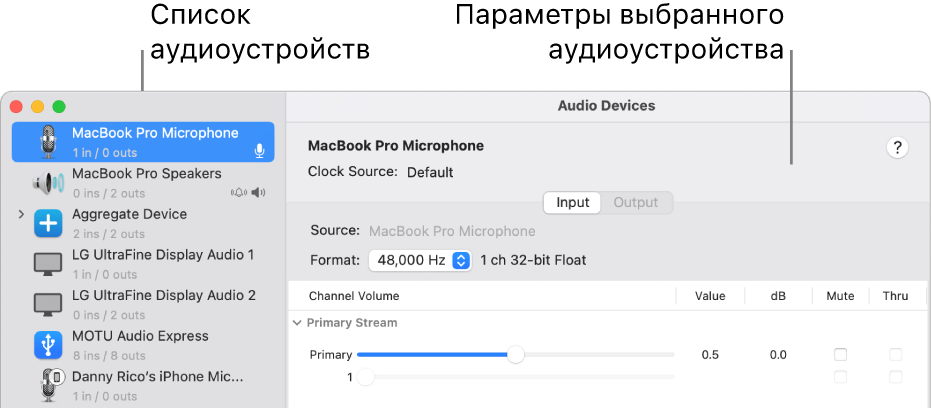
Настройка аудиоустройств
Подключите аудиоустройства к компьютеру Mac и при необходимости установите сопутствующее программное обеспечение.
В приложении «Настройка Audio‑MIDI»
 на компьютере Mac выберите устройство в боковой панели окна «Аудиоустройства».
на компьютере Mac выберите устройство в боковой панели окна «Аудиоустройства».Примечание. Для устройств iOS и iPadOS сначала нажмите «Включить», затем выберите устройство. Возможно, потребуется разрешить доверять этому устройству или ввести код-пароль, чтобы разблокировать его.
Нажмите устройство, удерживая клавишу Control, или нажмите всплывающее меню «Настроить выбранное устройство»
 в левом нижнем углу бокового меню, затем выберите способ использования устройства.
в левом нижнем углу бокового меню, затем выберите способ использования устройства.Для ввода звука. Выберите «Использовать это устройство для ввода звука».
Для вывода звука. Выберите «Использовать это устройство для вывода звука».
Для воспроизведения системных звуков. Выберите «Воспроизводить предупреждающие сигналы и звуковые эффекты через это устройство».
В правой части окна «Аудиоустройства» задайте параметры выбранного устройства.
В большинстве случаев параметр «Тактовый генератор» установлен по умолчанию.
Откройте всплывающее меню «Формат». Выберите частоту дискретизации и разрядность квантования. Эти настройки должны соответствовать настройкам Вашего аудиоустройства.
Если Ваш компьютер Mac поддерживает аппаратный преобразователь частоты дискретизации, то на панели «Вход» есть всплывающее меню «Аппаратный преобразователь частоты». Если во всплывающем меню выбран вариант «Автоматически», аппаратный преобразователь частоты дискретизации включается при работе со звуком PCM на входе, отформатированным в соответствии с международным стандартом IEC 60958-3. Аппаратный преобразователь частоты дискретизации выключается при работе с зашифрованным потоковым звуком на входе. Чтобы аппаратный преобразователь частоты был постоянно включен или выключен, можно выбрать в меню соответственно «Включить» или «Отключить».
Если управление уровнем громкости программного обеспечения доступно для Вашего устройства, то бегунки громкости будут синего цвета; это значит, что Вы можете отрегулировать данный параметр. Перетяните бегунки, чтобы настроить уровень громкости для каждого канала.
Для настройки стереодинамиков или многоканальных динамиков объемного звука нажмите «Настроить динамики», затем настройте конфигурацию.
О виртуальных подключениях AVB
Используя виртуальные подключения AVB, можно передавать высококачественное аудио между устройствами в одной локальной сети. Благодаря этому Вам не потребуется протягивать длинные аудиокабели или бороться с перебоями в беспроводной связи. С помощью AVB можно записывать музыку с идеальной точностью на нескольких компьютерах, мгновенно передавать аудио между компьютером и другими устройствами или транслировать аудио без задержек и помех.
В приложении «Настройка Audio‑MIDI» ![]() можно подключить аудиоисточник (например, основной Mac для записи) к аудиовыходу (например, второму Mac в другом помещении) в той же локальной сети.
можно подключить аудиоисточник (например, основной Mac для записи) к аудиовыходу (например, второму Mac в другом помещении) в той же локальной сети.
Аудиопотоки обрабатываются со следующими параметрами:
от 1 до 32 аудиоканалов (в большинстве случаев используются 8 каналов);
частота дискретизации: от 44,1 кГц до 192 кГц;
формат AM-824 или AAF.
Настройка виртуального подключения AVB
В приложении «Настройка Audio‑MIDI» ![]() на Mac можно создать конечное виртуальное устройство AVB для других компьютеров Mac и устройств AVB, выполнив любое из указанных действий.
на Mac можно создать конечное виртуальное устройство AVB для других компьютеров Mac и устройств AVB, выполнив любое из указанных действий.
На Mac, который является хостом, нажмите
 , затем нажмите «Создать виртуальное устройство AVB».
, затем нажмите «Создать виртуальное устройство AVB».Ассистент настройки AVB можно использовать для настройки устройств AVB, не находящихся под управлением.
Некоторые устройства AVB автоматически попадают под управление при непосредственном подключении по сети Ethernet.
Автоматическое управление не происходит, когда Mac и устройства AVB подключены через переключатель сети, совместимый с AVB.
Если Вы используете дополнительный Mac, найдите в сети устройство AVB и подключитесь к виртуальному хосту AVB.
Перед запуском Ассистента настройки AVB необходимо отменить управление для Mac или сторонних устройств AVB. Чтобы отменить управление для Mac или устройства AVB, снимите для них флажок в Окне поиска сетевых устройств на Mac с виртуальным AVB, который является хостом.
Примечание. Для успешного подключения к хосту виртуального AVB убедитесь, что адаптер сети и оборудование локальной сети поддерживают подключения AVB.